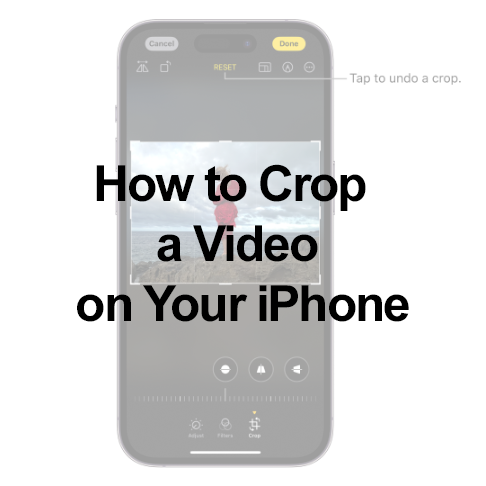
Criar conteúdo incrível no seu iPhone envolve mais do que apenas gravar um ótimo vídeo; também inclui o domínio de técnicas de pós-produção, como corte. Com o iPhone sendo uma força dominante no mercado de smartphones, sua câmera de alta qualidade tornou-se uma ferramenta fundamental para capturar e compartilhar momentos. No entanto, há momentos em que um vídeo precisa ser cortado para remover elementos indesejados ou para ajustar a proporção, e fazer isso sem sacrificar a qualidade é crucial.
Como cortar vídeo no iPhone: primeiros passos
Para garantir os melhores resultados, comece com a versão mais recente do iOS no seu iPhone. O corte pode ser acessado por meio do aplicativo Fotos integrado, que é uma ferramenta poderosa para gerenciar e editar seus vídeos sem perder qualidade.
Guia passo a passo: cortar vídeo do iPhone
- Passo 1: abra o aplicativo Fotos e encontre o vídeo que deseja cortar.
- Passo 2: Toque no vídeo para abri-lo e, em seguida, clique no botão Editar.
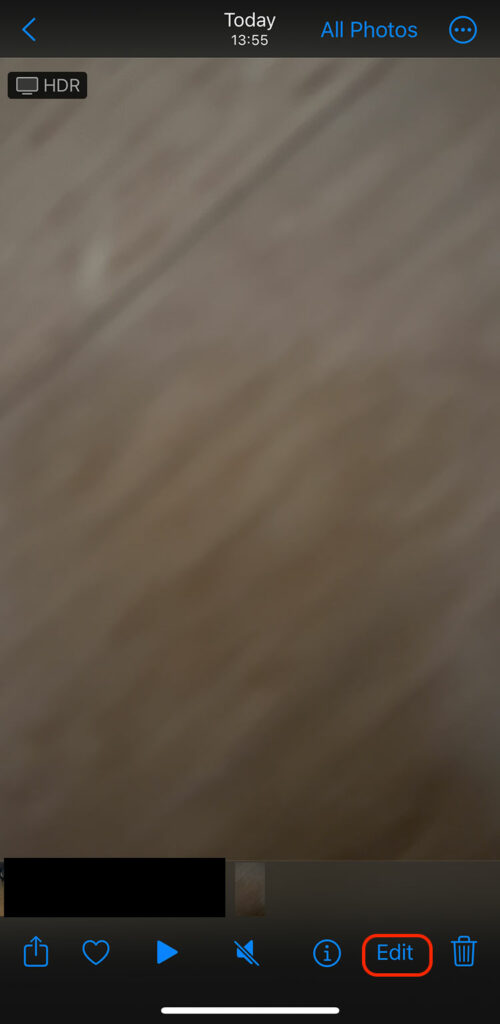
- Etapa 3: Selecione o botão Cortar na parte inferior da tela.
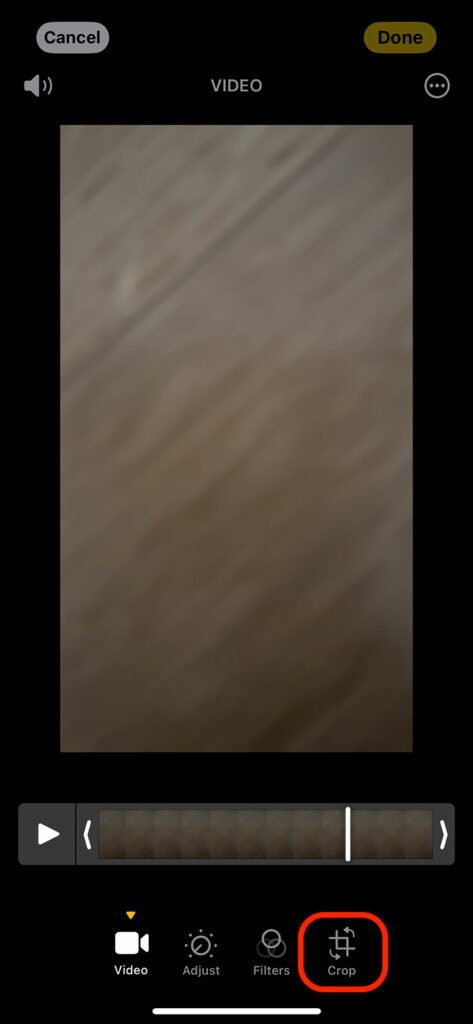
- Passo 4: Ajuste a área de corte usando o controle deslizante. Arraste a caixa de corte ao seu gosto.
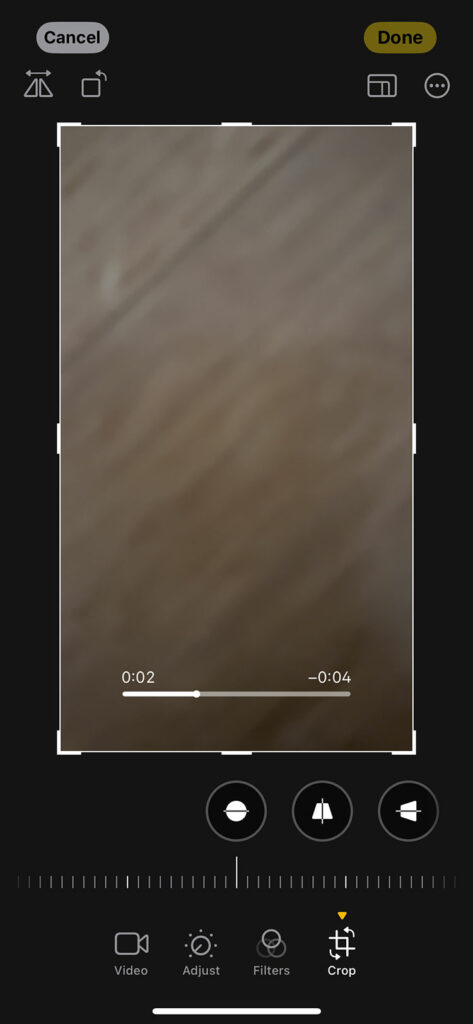
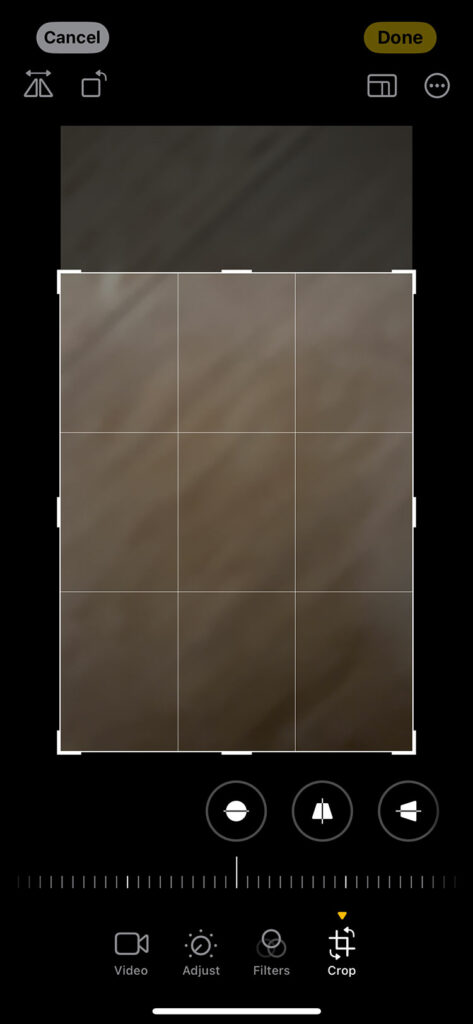
- Etapa 5: quando estiver satisfeito, toque no botão Concluído.
- Passo 6: Salve seu vídeo tocando no botão Salvar Vídeo.
Você pode verificar o Página de suporte da Apple para mais detalhes ou assista ao vídeo a seguir para mais detalhes.
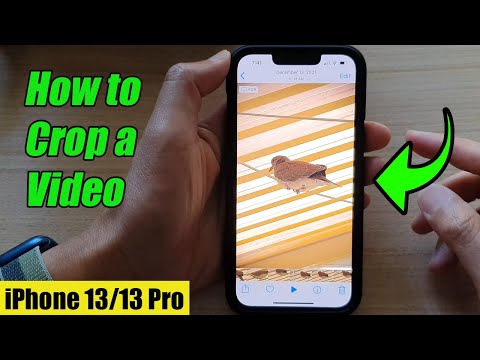
Edição de vídeo aprimorada para iPhone: maximizando seu potencial criativo
Além da função básica de corte, seu iPhone está equipado com um conjunto abrangente de ferramentas de edição de vídeo no aplicativo Fotos padrão. Esses recursos melhoram a estética visual do seu vídeo e fornecem um alto grau de controle sobre o resultado final, garantindo que seu conteúdo tenha uma aparência profissional e envolvente.
Recursos avançados de edição:
- Ajustes de brilho e cor: ajuste a iluminação do seu vídeo com controles deslizantes fáceis de usar que ajustam brilho, contraste e saturação. Isso é perfeito para vídeos gravados em condições de iluminação abaixo das ideais.
- Filtros para estilo estilístico: adicione um toque criativo com uma seleção de filtros integrados. Eles variam de looks vintage a tons modernos e cinematográficos, permitindo transmitir um clima ou estilo específico.
- Corte para precisão: O recorte é crucial para focar sua narrativa. Os controles deslizantes intuitivos da linha do tempo facilitam o corte dos pontos inicial e final do vídeo, removendo imagens desnecessárias e mantendo o espectador envolvido.
- Personalização da proporção: Esteja você postando no Instagram, no YouTube ou em qualquer outra plataforma, ajustar a proporção garante que seu vídeo tenha a melhor aparência. O aplicativo Fotos adapta de forma inteligente a resolução do vídeo à proporção escolhida, preservando a qualidade.
- Resolução e Preservação da Qualidade: quando você edita, o aplicativo mantém a resolução mais alta possível, garantindo que seu vídeo permaneça nítido e claro, mesmo após uma edição extensa.
Funcionalidades adicionais
- Ajustes de câmera lenta e velocidade: crie efeitos dramáticos desacelerando ou acelerando partes do seu vídeo. Esse recurso é excelente para enfatizar momentos importantes ou adicionar um toque divertido ao seu conteúdo.
- Edição de áudio e adição de música: melhore a qualidade do áudio ou adicione música de fundo ao seu vídeo. Você pode escolher entre várias faixas integradas ou importar sua própria música para um toque mais personalizado.
- Sobreposições de texto e título: adicione texto aos seus vídeos para legendas, títulos ou anotações. Personalize a fonte, a cor e o posicionamento para complementar o estilo do seu vídeo.
- Estabilização: se o seu vídeo estiver tremido, use o recurso de estabilização para suavizar a filmagem, dando-lhe uma aparência mais profissional.
- Edição quadro a quadro: para edição detalhada, você pode percorrer seu vídeo quadro a quadro, garantindo cortes e edições precisos para um produto final impecável.
Dicas para uma edição ideal
- Corte Mínimo: para manter a essência da filmagem original, mantenha os cortes mínimos. O corte excessivo pode levar à perda de detalhes essenciais do vídeo.
- Exporte com alta qualidade: sempre exporte seu vídeo editado na mais alta qualidade disponível para garantir que o vídeo pareça nítido e claro em todas as plataformas de visualização.
Utilizar esses recursos e dicas avançadas pode transformar seu Filmagem do iPhone 15 em um vídeo sofisticado e com aparência profissional. Quer você seja um hobby ou um aspirante a cineasta, essas ferramentas abrem possibilidades infinitas de expressão criativa e narrativa através do seu iPhone. Você pode ler mais sobre isso no Guia oficial do usuário do iPhone.
Redimensionar vídeo do iPhone: adaptando-se a vários tamanhos de tela
No cenário digital diversificado de hoje, seu conteúdo de vídeo pode ser visualizado em vários dispositivos, desde smartphones até grandes monitores de desktop. Adaptar seu vídeo para vários tamanhos de tela é fundamental para manter sua integridade e impacto visual. Quando você corta e redimensiona seu vídeo em um iPhone, considere a plataforma de destino e sua tela de visualização típica.
Por exemplo, os vídeos destinados ao YouTube normalmente usam uma proporção de 16:9, ideal para visualização em tela ampla, comum em laptops e TVs. Este formato paisagem garante que seu vídeo preencha toda a tela sem barras pretas desagradáveis nas laterais. Por outro lado, o Instagram favorece um formato quadrado (1:1) ou vertical (4:5), otimizado para telas de celulares onde os usuários percorrem seu feed na orientação retrato.
Além disso, plataformas como TikTok e Snapchat priorizam um formato vertical 9:16, capitalizando o espaço de tela cheia dos smartphones mantidos na vertical. A seleção da proporção correta aumenta o prazer de visualização e garante que seu conteúdo seja visto como pretendido, sem cortes ou alongamentos inadequados. Lembre-se de que manter a alta resolução durante esses ajustes é fundamental para preservar a qualidade do vídeo em todos os tipos de tela.
Como cortar vídeo no iOS: recursos adicionais
Para edição mais avançada, aplicativos como iMovie, Adobe Premiere Rush e InShot oferecem recursos abrangentes. O iMovie, por exemplo, oferece fácil compatibilidade com imagens do iPhone e integração perfeita com o ecossistema da Apple.
Para manter a qualidade durante o corte, use aplicativos de edição de vídeo de alta qualidade e exporte na resolução mais alta.
FAQ: Edição de vídeo no iPhone
Posso alterar a proporção de um vídeo no meu iPhone?
Sim, você pode alterar a proporção de aspecto de um vídeo no seu iPhone usando o aplicativo Fotos integrado. Basta selecionar o vídeo, tocar em ‘Editar’ e escolher a ferramenta de corte. Aqui você encontrará opções para alternar entre diferentes proporções, como 16:9, 4:3, 1:1, etc., para se adequar a várias plataformas e tamanhos de tela.
Como faço para recortar um vídeo em uma dimensão específica no meu iPhone?
Para cortar um vídeo em dimensões específicas no seu iPhone, use o aplicativo Fotos. Após selecionar seu vídeo e clicar em ‘Editar’, escolha a ferramenta de corte. Você pode ajustar manualmente as bordas da moldura de corte ou selecionar proporções predefinidas para corresponder a dimensões específicas.
Há algum aplicativo gratuito recomendado para cortar vídeos no iPhone?
Sim, existem vários aplicativos gratuitos para cortar vídeos no iPhone. O iMovie, desenvolvido pela Apple, é uma escolha popular que oferece uma variedade de ferramentas de edição, incluindo corte. Outro aplicativo recomendado é o InShot, que é fácil de usar e oferece diversas opções de edição.
Posso cortar um vídeo no meu iPhone e salvá-lo em diferentes formatos?
Embora o aplicativo Fotos nativo do iPhone não ofereça conversão de formato após o corte, você pode usar aplicativos de terceiros como iMovie ou Adobe Premiere Rush. Esses aplicativos oferecem mais flexibilidade em termos de salvar seu vídeo editado em diferentes formatos, como MP4, MOV, etc.
É possível recortar um vídeo no iPhone e adicionar efeitos simultaneamente?
Sim, é possível cortar um vídeo e adicionar efeitos simultaneamente em um iPhone. O aplicativo Fotos permite cortar seu vídeo e aplicar vários filtros e ajustes. Para efeitos mais avançados, você pode usar aplicativos como o iMovie ou InShot, que oferecem uma gama mais ampla de recursos de edição.
Nossa Conclusão
Cortar um vídeo no seu iPhone é um equilíbrio entre manter a qualidade e obter o enquadramento desejado. Lembre-se de usar o aplicativo Fotos integrado para edições simples ou aplicativos de terceiros para necessidades mais complexas. Seus vídeos manterão a aparência profissional mantendo a proporção original, minimizando cortes extensos e exportando com a mais alta qualidade. Quer você seja um cinegrafista experiente ou um usuário casual, essas dicas o ajudarão a cortar os vídeos do seu iPhone de maneira eficaz, garantindo que cada quadro pareça tão nítido e claro quanto pretendido.






Deixe um comentário